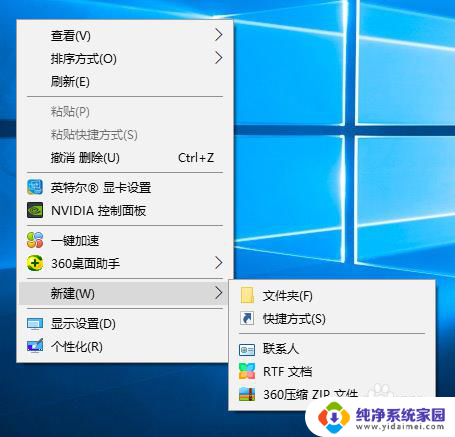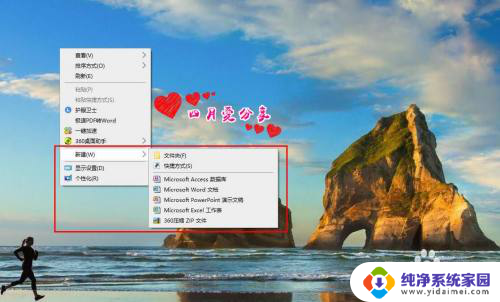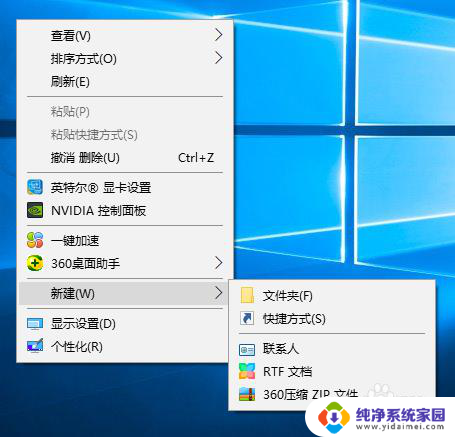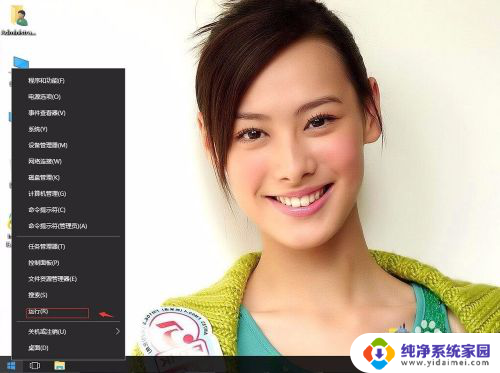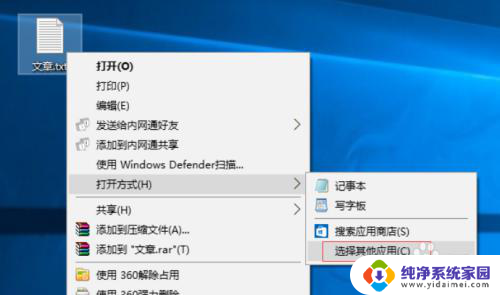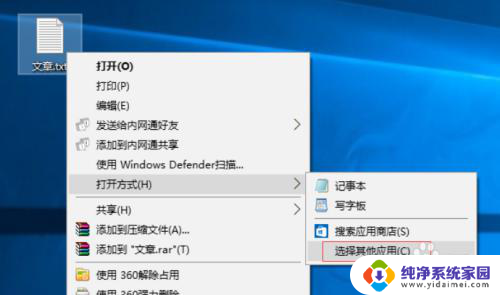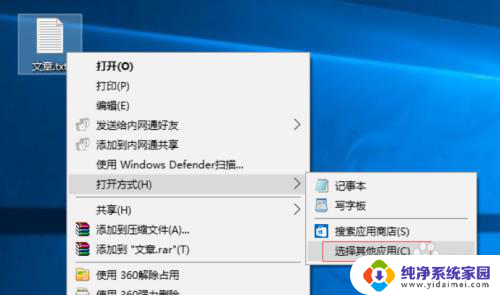win10新建不了文本文档 win10右键菜单没有新建txt文本文档的解决方法
win10新建不了文本文档,在使用Win10操作系统时,有时会遇到一个问题:无法新建文本文档,当我们右键点击桌面或文件夹时,发现右键菜单中并没有新建txt文本文档的选项。这个问题可能给我们的工作和学习带来一些不便。然而幸运的是我们可以通过一些简单的解决方法来解决这个问题,让我们能够方便地创建文本文档,提高我们的工作效率。接下来我将介绍一些解决方法,帮助大家解决这个问题。
具体方法:
1.在win10操作系统下鼠标右击桌面没有新建文本文档选项。
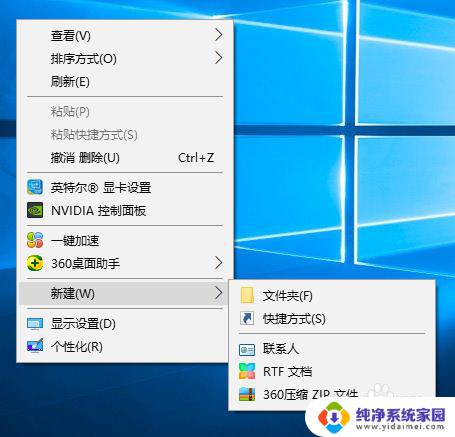
2.详细解决方法:
按键盘上的win键打开菜单,找到windows附件文件包并进入。打开记事本。
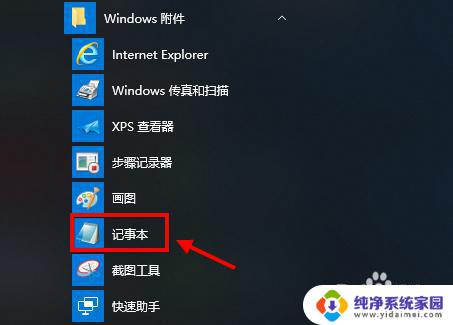
3.在新打开的文本文档中输入代码:
Windows Registry Editor Version 5.00
[HKEY_CLASSES_ROOT\.txt]
@="txtfile"
"Content Type"="text/plain"
[HKEY_CLASSES_ROOT\.txt\ShellNew]
"NullFile"="" [HKEY_CLASSES_ROOT\txtfile]
@="文本文档"
[HKEY_CLASSES_ROOT\txtfile\shell]
[HKEY_CLASSES_ROOT\txtfile\shell\open]
[HKEY_CLASSES_ROOT\txtfile\shell\open\command]
@="NOTEPAD.EXE %1"
鼠标右击复制以上内容,然后粘贴到已打开的记事本上。
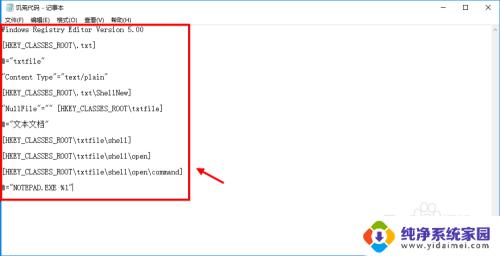
4.之后我们保存当前txt文件,命名为txtfile.reg,保存到桌面。
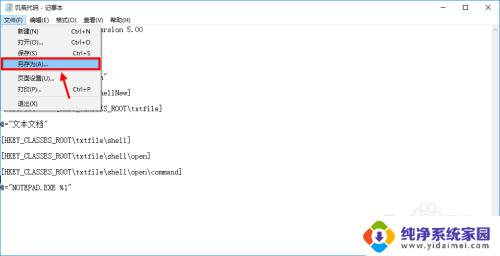
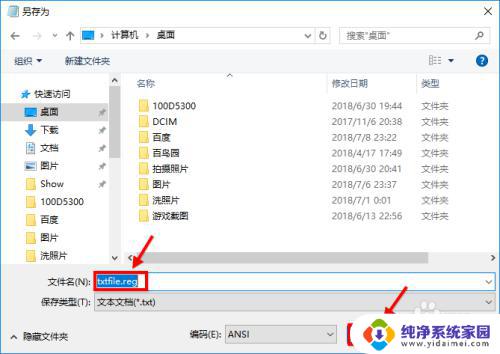
5.在桌面上我们重新打开txtfile.reg这个文件;然后点击是确认操作。
最后重启电脑文件才会生效。
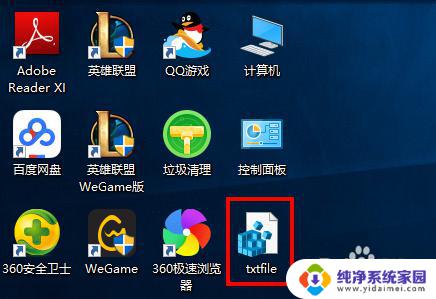
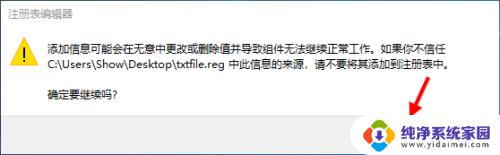
6.重启电脑后右击桌面任意位置,新建文本文档那个选项已经出现了。
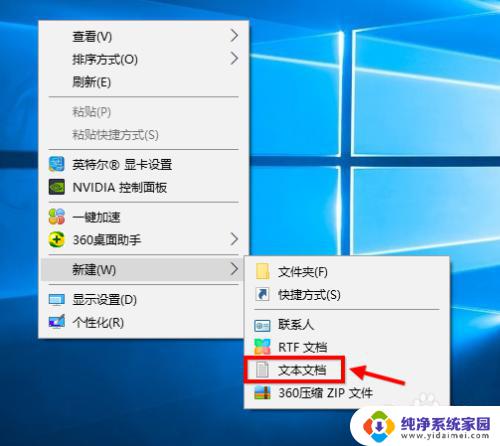
以上就是win10无法新建文本文档的全部内容,需要的用户可以按照此步骤操作,希望这对大家有所帮助。